Outlook.com E-posta Adresiniz için İmza Oluşturma
Microsoft'un yeni Outlook.com e-posta sisteminin piyasaya sürülmesi, e-postalarını yönetmek için hızlı ve basit yeni bir çözüm arayan insanlar arasında çok fazla buzz yarattı. Ayrıca, bonus olarak, e-posta hesapları için ilk tercihlerinizin birçoğu hala mevcut olabilir. Ancak bu sadece temel bir e-posta hizmeti değildir - Outlook.com, e-posta barındırmadaki en büyük isimlerden bazılarıyla doğrudan rakip olmak içindir ve bu, hesabınızı özelleştirmek için çeşitli yollar sunmak anlamına gelir. Hesabınızı oluşturduktan sonra yapabileceğiniz şeylerden biri, Outlook.com e-posta adresiniz için nasıl imza oluşturacağınızı öğrenmektir. Bu, gönderdiğiniz her e-posta iletisinin sonuna otomatik olarak bir imza eklemenizi sağlar.
Outlook.com E-posta İmzası
Microsoft'un normal Outlook programı, e-postalarınıza uygulayabileceğiniz özelleştirme miktarı nedeniyle popülerdir. Outlook.com'un ücretsiz, çevrimiçi sürümü bu kadar derinlemesine özelleştirmeyi içermese de, imza ekleme de dahil olmak üzere popüler ayarlardan daha fazlasını yapmanıza izin verir. Ancak Outlook'un yüklenebilir sürümünde sunulan tüm seçeneklere ihtiyacınız varsa, yine de Amazon'dan satın alabilirsiniz.
Adım 1: Bir Web tarayıcı penceresi açın, ardından Outlook.com'a gidin.
Adım 2: Outlook adresinizi ve şifrenizi ilgili alanlara girin, ardından Oturum Aç düğmesini tıklayın.
3. Adım: Pencerenin sağ üst köşesindeki dişli çark simgesini ve ardından Diğer Posta Ayarları seçeneğini tıklayın.

Adım 4: Pencerenin E-postaları yazma bölümünün altındaki Mesaj yazı tipi ve imza bağlantısını tıklayın.
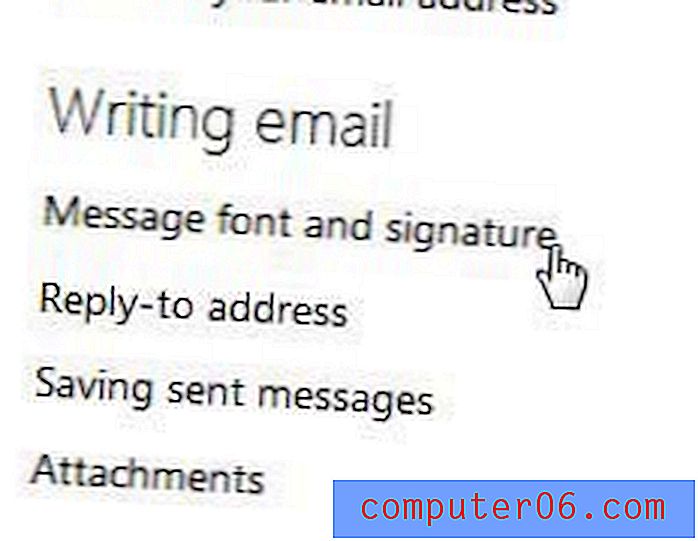
5. Adım: İmzanızı pencerenin altındaki Kişisel imza altındaki kutuya yazın. Bu kutunun üstündeki araç çubuğunda, yazdığınız verilerin metnini ve yazı tipini değiştirmenize olanak tanıyan farklı seçeneklerin bulunduğunu unutmayın.
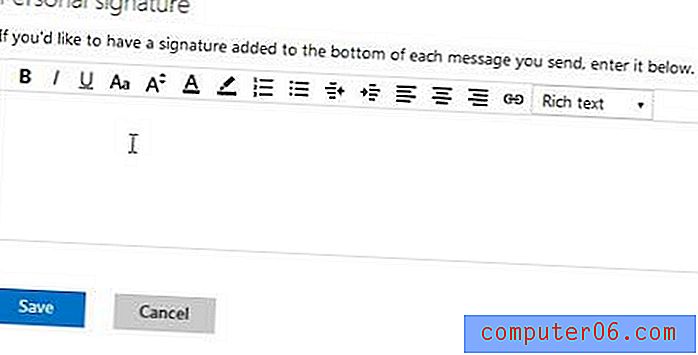
6. Adım: İmzanızı girmeyi tamamladığınızda mavi Kaydet düğmesini tıklayın.
Bir dahaki sefere e-posta yazmaya başladığınızda, imzanın otomatik olarak mesajın altına eklendiğini göreceksiniz.



